Сертификация клиентского приложения на Android устройстве
Описание ситуации
В связи с расширением количества поддерживаемых устройств под управлением Android OS и разнообразием начинки, у технической команды SmartPlayer возникла необходимость проводить оценку производительности устройств при работе с клиентским приложением. Для этого в клиентское приложение Android была добавлена функциональность, которая проводит оценочные тесты устройства и его характеристик и выставляет оценку.
Начало процесса оценки
Как только откроется главная страница бенчмарка, пользователь увидит следующие параметры:
- Выбор языка - позволяет выбрать один из доступных языков;
- Кнопка «Меню» - позволяет перейти в раздел «Меню» бенчмарка;
- Кнопка «Начать работу» - позволяет сразу перейти на страницу запуска теста.

Кнопка «Меню»
Кликнув на кнопку «Меню» пользователь откроет страницу, в которой находятся три отдельные кнопки:
- Характеристики устройства - переносит на одноименную страницу с техническими характеристиками;
- Возможности обслуживания - переносит на одноименную страницу пользователя с возможностями обслуживания;
- Тест производительности - переносит на страницу выбора шагов.
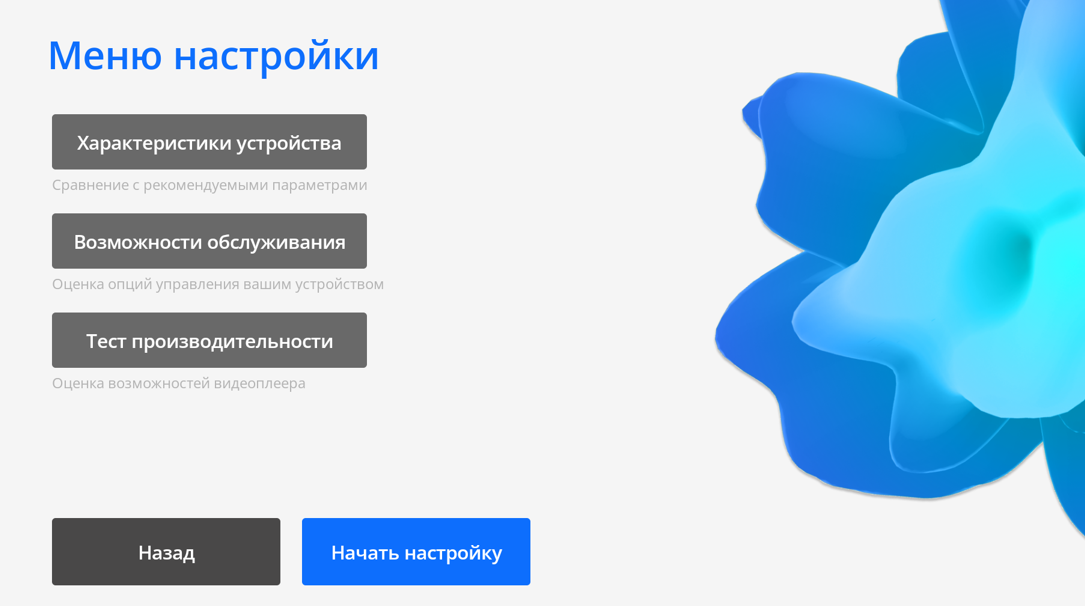
Если пользователь хочет вернуться на шаг назад, ему необходимо нажать на кнопку «Назад» в нижней части экрана. Если пользователь хочет начать тесты по бенчмарку, то ему необходимо нажать на кнопку «Начать настройку», которая переносит на страницу настроек устройства.
Кнопка «Начать работу»
Кликнув на кнопку «Начать работу» пользователю откроется страница с тестом. Данный тест появиться при первом запуске клиентского приложения на устройстве под управлением Android OS.
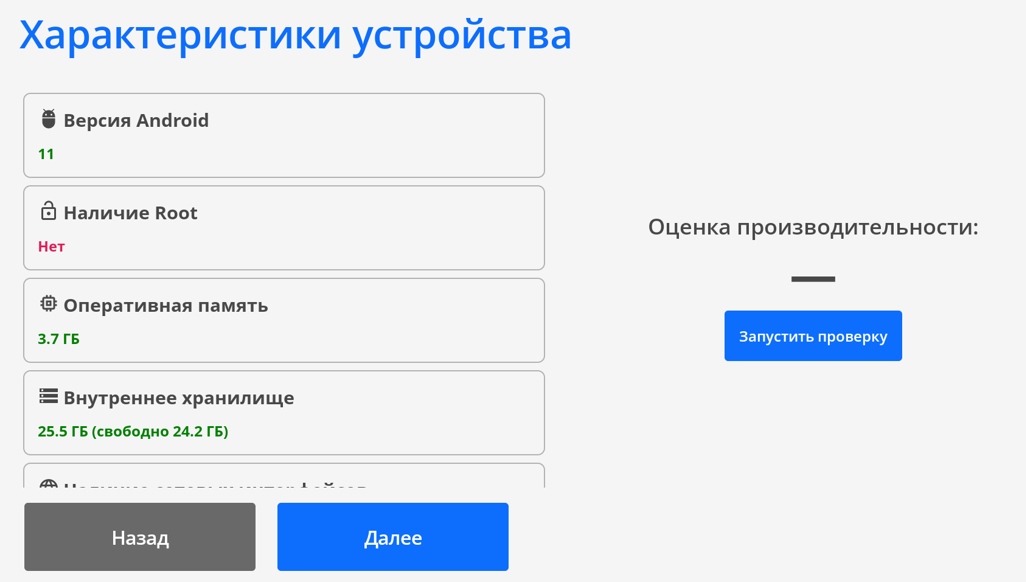
Пользователю необходимо нажать на кнопку "Запустить проверку" расположенную в правой части экрана для запуска теста.
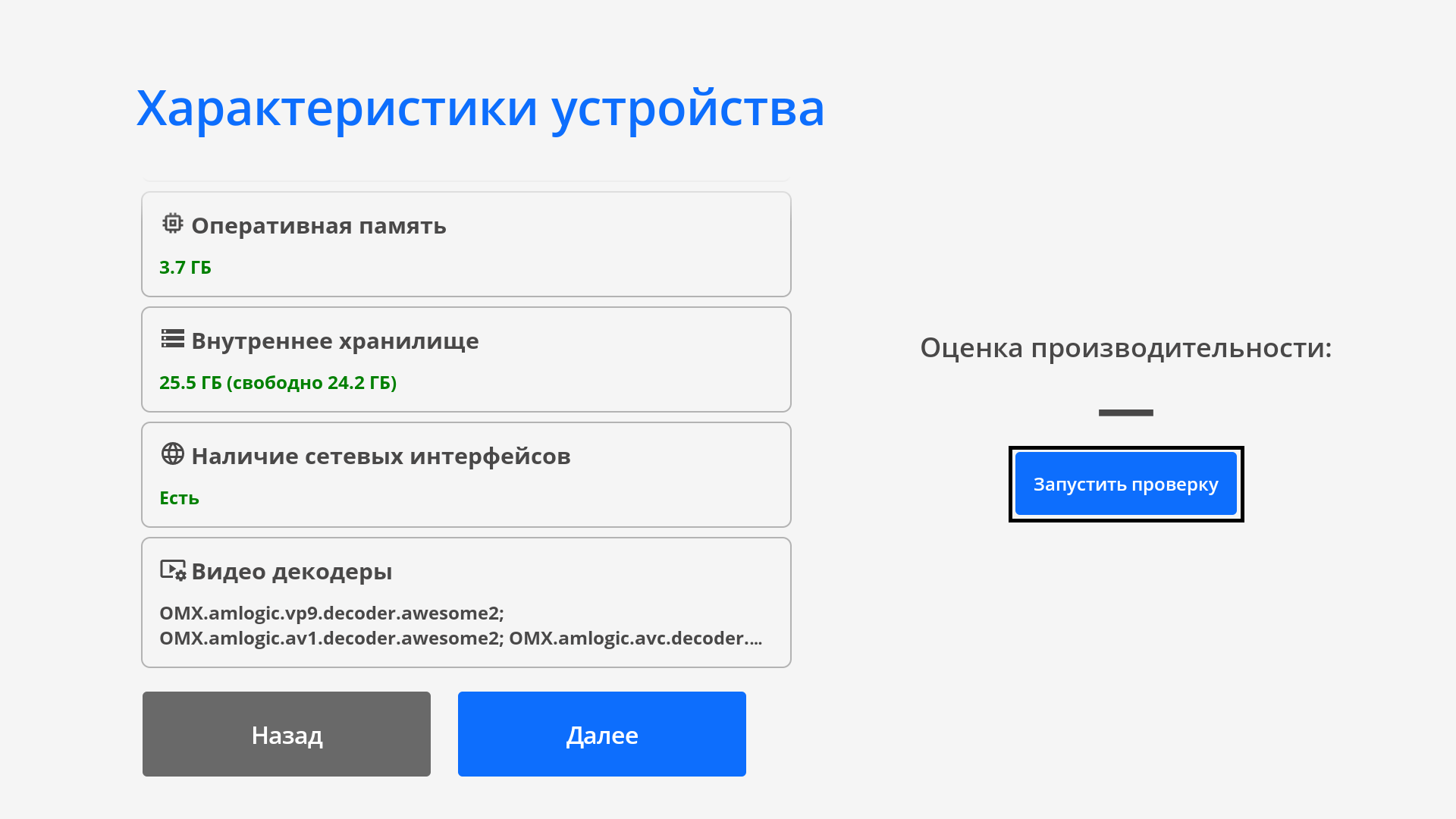
Следующим шагом появиться модальное окно со списком настрое и включенными чекбоксами/галочками.
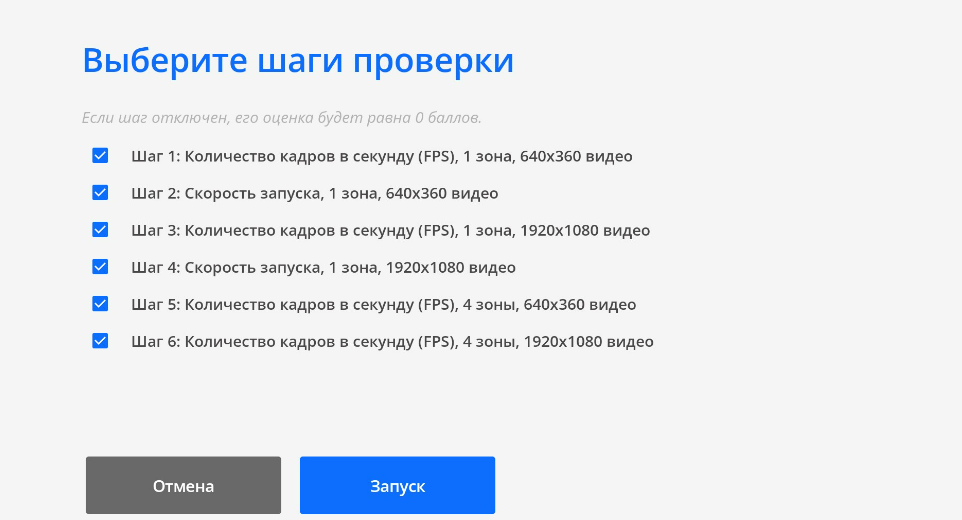
Далее пользователь начинает процесс тестирования по кнопке "Запуск". Перед запуском тестов обязательно будет показано окно с предупреждением об эпилепсии.

На этом этапе устройство проводит тесты по всем указанным в чекбоксах сценариях В процессе проверки теста пользователь должен наблюдать за каждым шагом проверки.
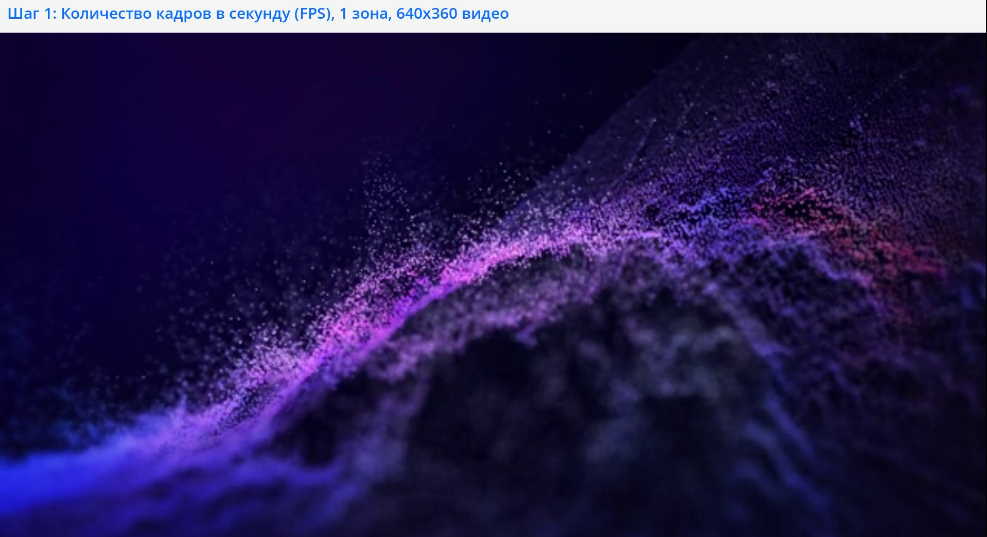
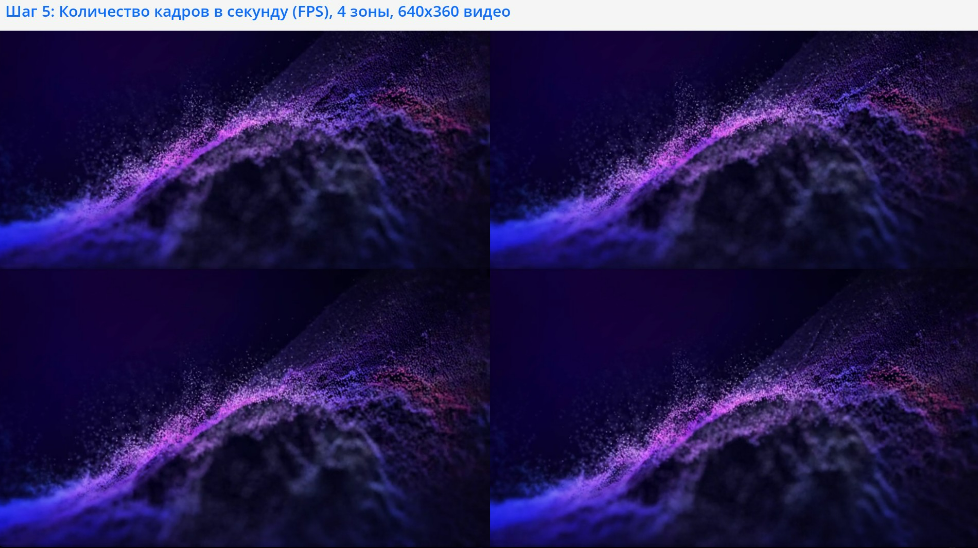
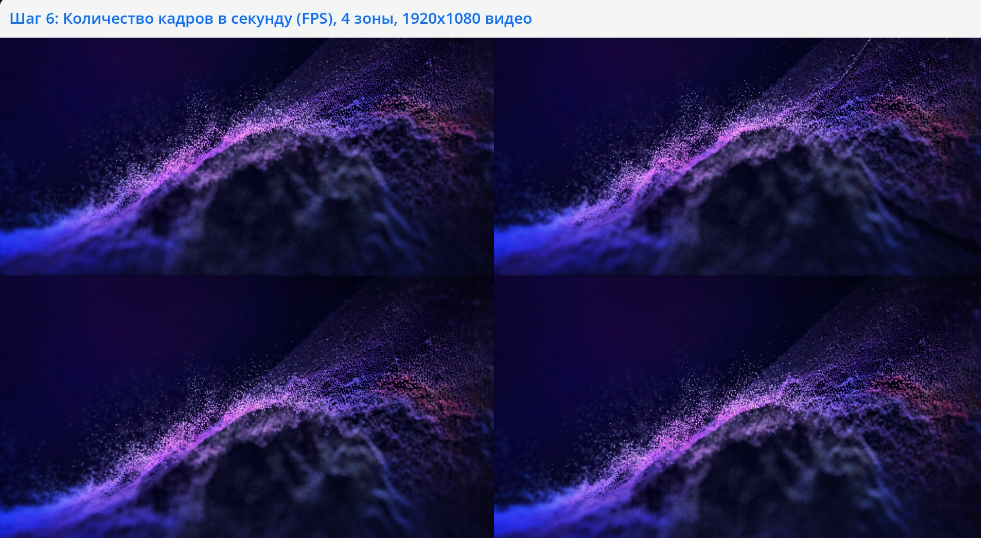
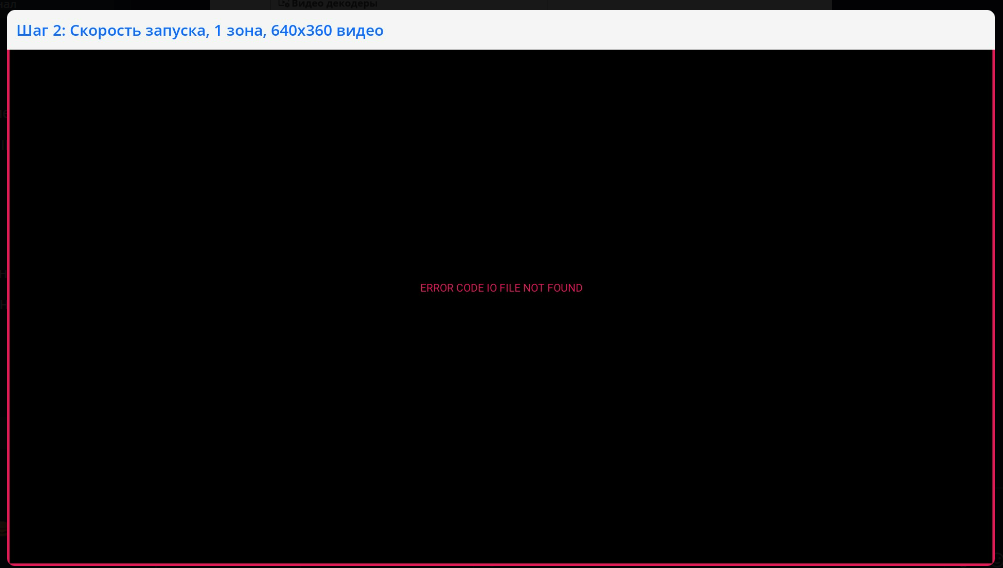
После завершения всех тестов пользователю предоставят результат в виде списка с оценками. На этом тестирование устройства закончится.
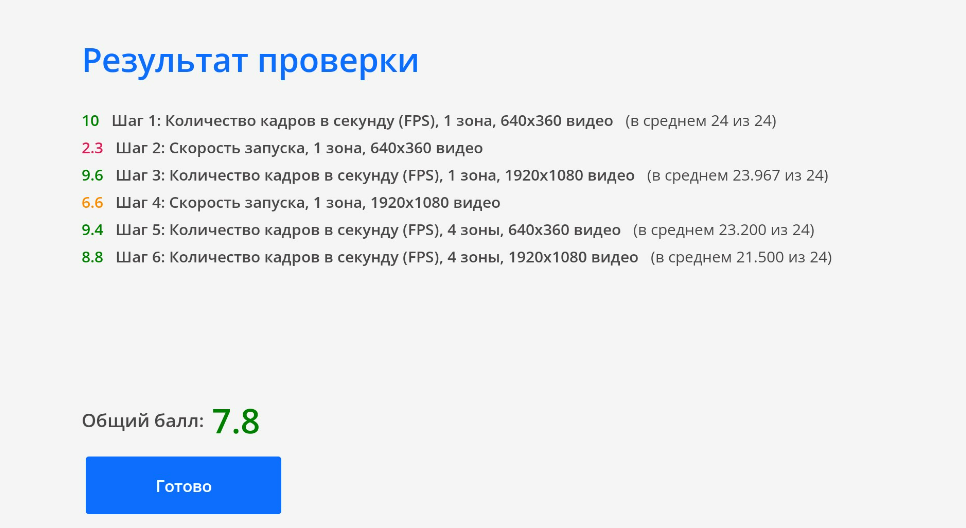
Нажав на кнопку "Готово" пользователь получит отдельную оценку каждой характеристики с цветовой индикацией.
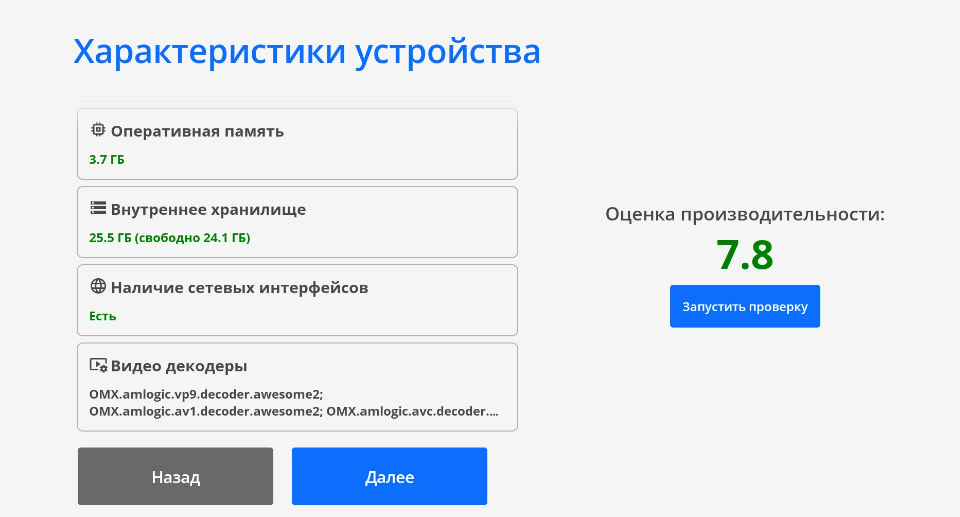
Завершив тест система покажет пользователю общий результат и результат по каждой характеристики:
- При клике на каждую отдельную строку покажется рекомендации по обслуживанию устройства.

- При клике на оценку покажется статистика оценки устройства с рекомендациями.
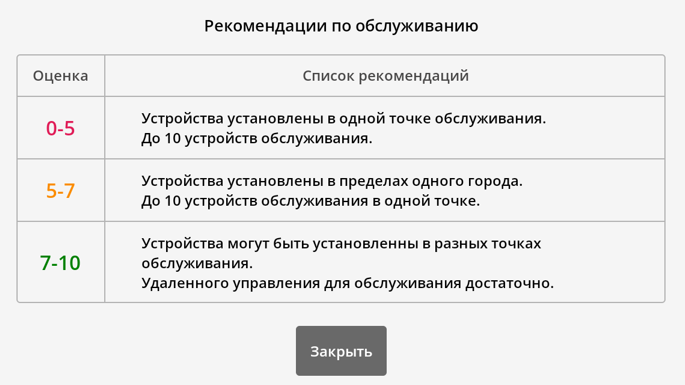
В следующем разделе будет описана система оценок используемая в тесте.
Система оценивания
Версия андроида:
- Зелёный цвет - 9-11
- Жёлтый цвет - 7-8 или 11+
- Красный цвет - ниже 7
Наличие root-прав:
- Зелёный цвет - да
- Красный цвет - нет
Оперативная память (RAM):
- Зелёный цвет - 2 Гб
- Жёлтый цвет - от 1.5 Гб до 2 Гб
- Красный цвет - ниже 1.5 Гб
Внутреннее хранилище (показывает общий размер памяти):
- Зелёный цвет - больше 10 Гб
- Жёлтый цвет - от 8 Гб до 10 Гб
- Красный цвет - ниже 8 Гб
Свободная память (имеющаяся доступная память):
- Зелёный цвет - больше 2 Гб
- Жёлтый цвет - от 1 Гб до 2 Гб
- Красный цвет - ниже 1 Гб
Наличие сетевых интерфейсов (WI-FI и Ethernet):
- Зелёный цвет - если есть хотя бы один из сетевых интерфейсов
- Красный цвет - отсутствуют оба
Видеодекодеры - отображает название используемых декодеров. При нажатии на строку можно развернуть полный текст с описанием декодеров.
Общая оценка
Оценивается следующим образом:
- Зелёный цвет - от 7 до 10
- Жёлтый цвет - от 5 до 7
- Красный цвет - от 0 до 5
Возможности устройства
В главном меню можно перейти в раздел «Возможности устройства», который отвечает за оценку опций управления устройством.
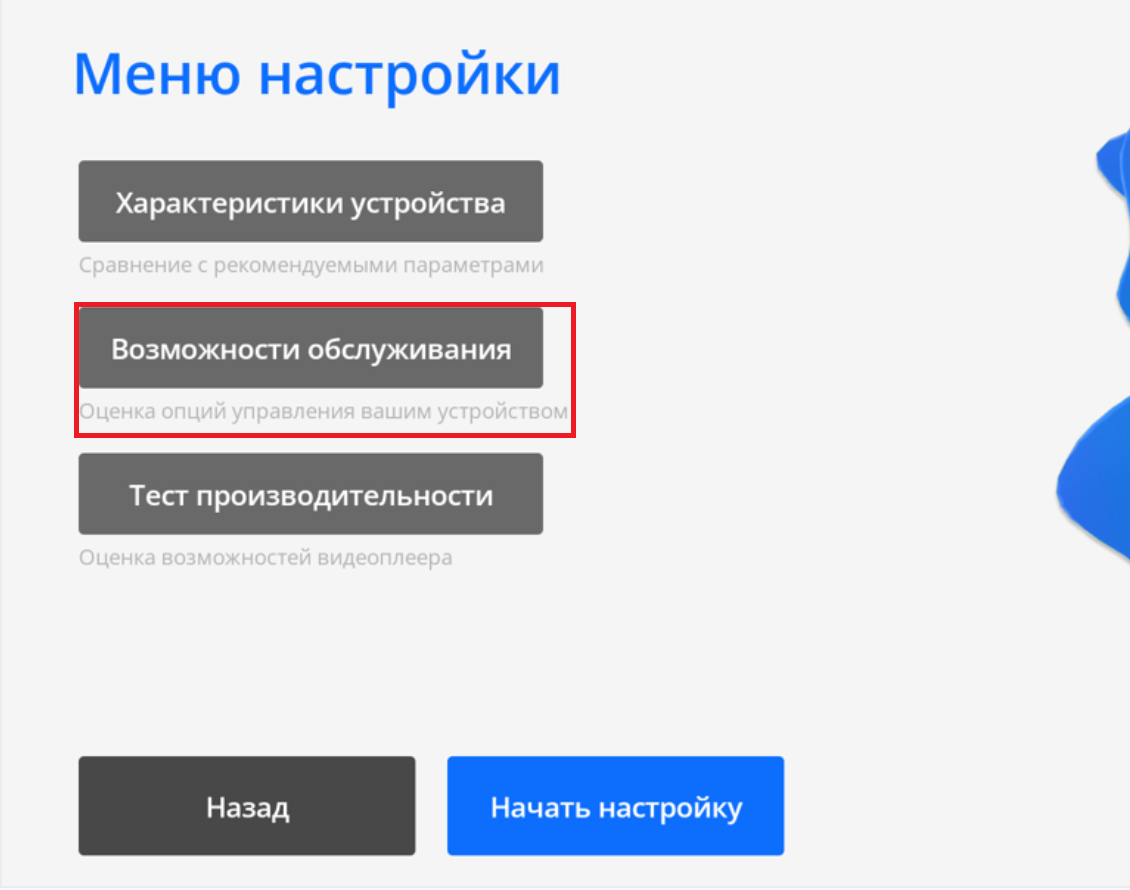
В этом разделе будет представлен список с возможностями для выбранного устройства.
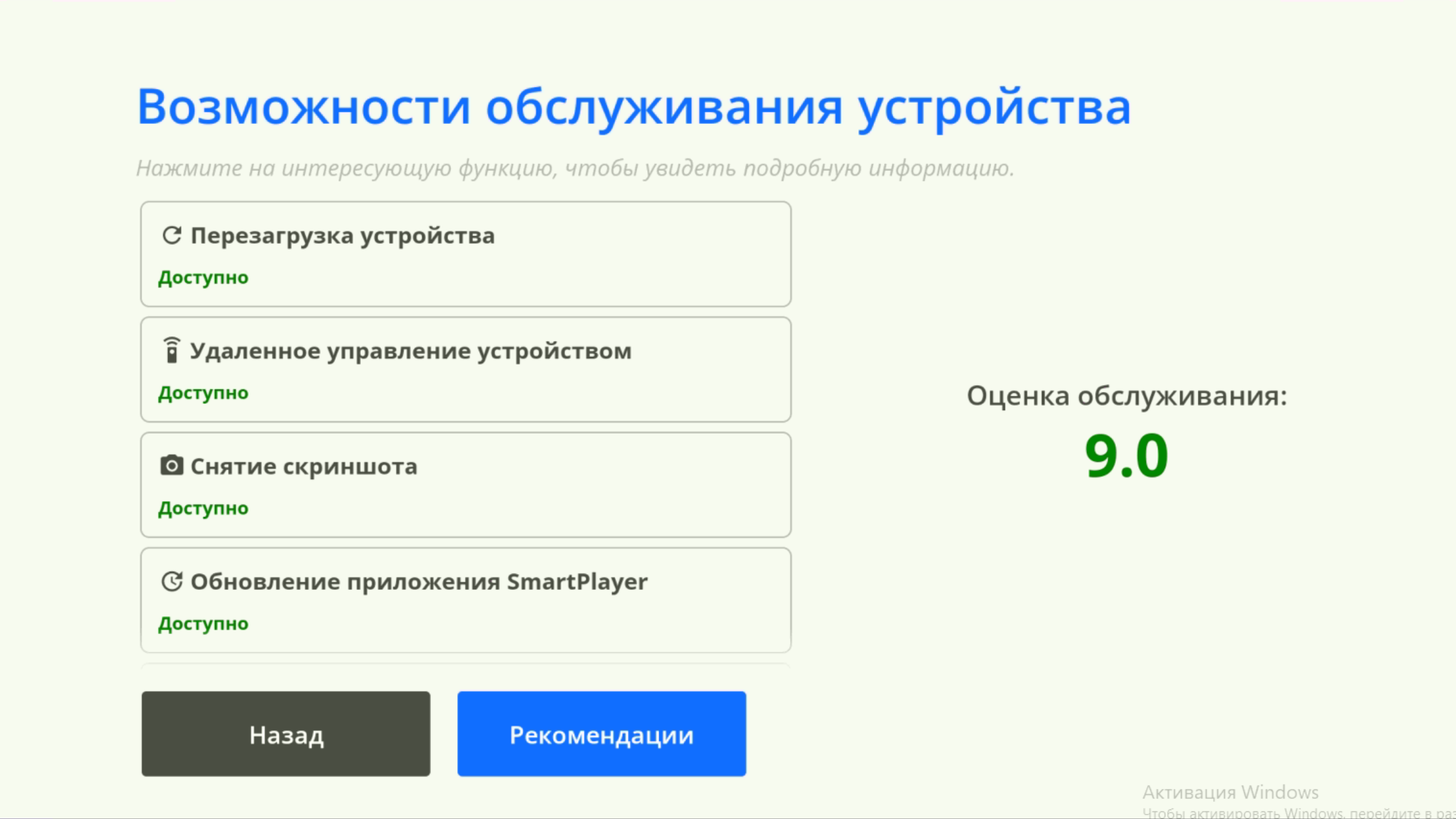
На странице существует три типа статусов для устройства:
- Доступно — функциональность присутствует на устройстве. Отображается зелёным шрифтом;
- Недоступно — функциональность недоступна на устройства. Отображается красным шрифтом (возможно дополнительное текстовое описание);
- Кастомный статус с описанием - описание процесса и последствий от работы функциональности. Отображается оранжевым шрифтом.
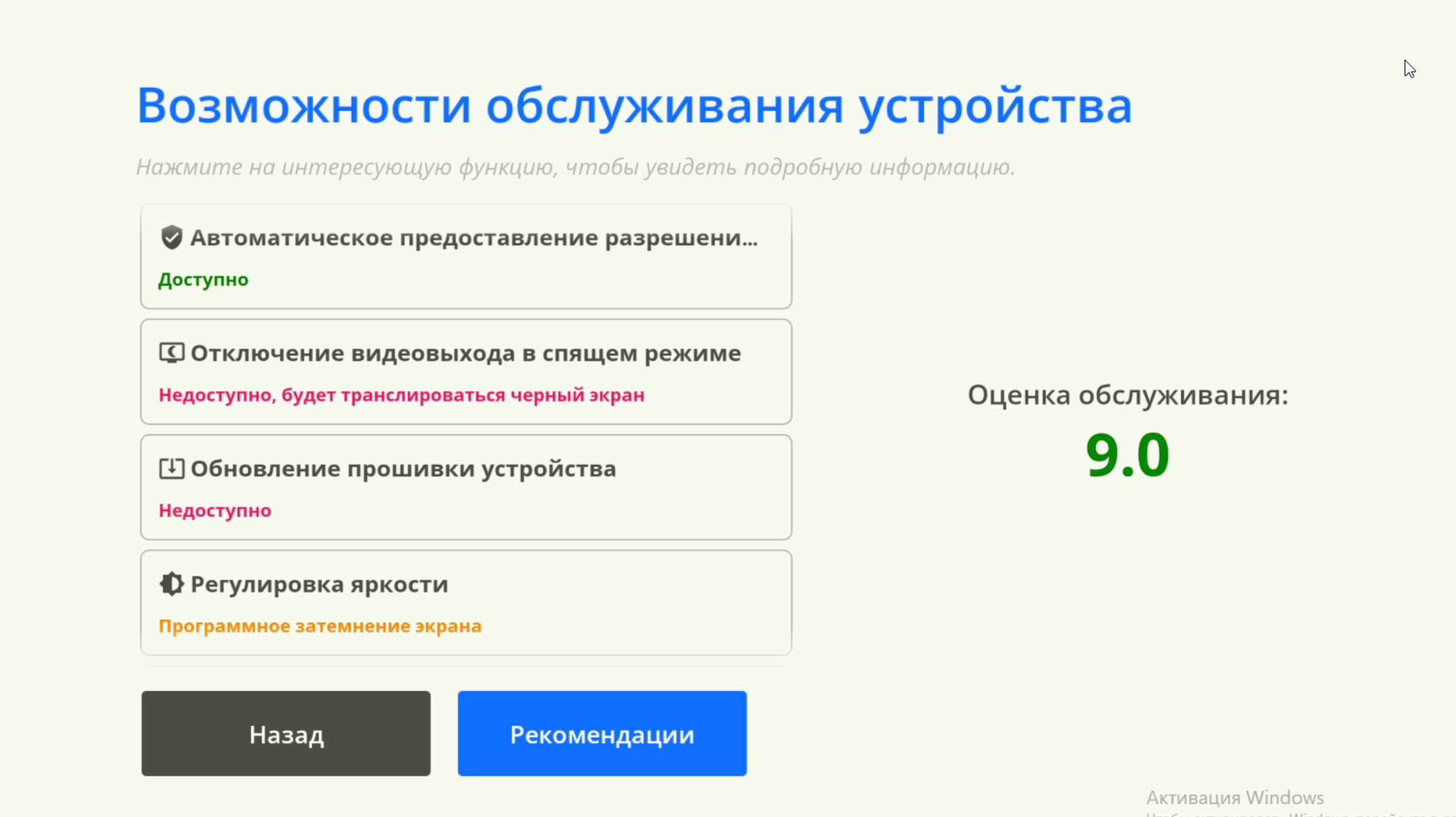
Подробное описание функциональности
При клике на любую функциональность пользователь сможет открыть модальное окно с описанием функциональности. Описание включает в себя:
- Статус — отображает статус функциональности на данном устройстве;
- Уровень важности — описывает важность данной функциональности для устройства (измеряется от 1 до 10);
- Описание — подробное описание функциональности.

Кнопка «Рекомендация по обслуживанию»
В разделе «Возможности устройства» расположена кнопка «Рекомендации по обслуживанию», которая позволяет получить дополнительную информацию по работе и использованию возможностей устройства.
| Оценка | Описание |
|---|---|
| 0-5 | Устройства рекомендуется установить в одной точке обслуживания. Обслуживать рекомендуется до 10 устройств. |
| 5-7 | Устройства рекомендуется установить в пределах одного города. Обслуживать рекомендуется до 10 устройств. |
| 7-10 | Устройства могут быть установлены в разных точках. Для устройств будет достаточно удаленного управления. |
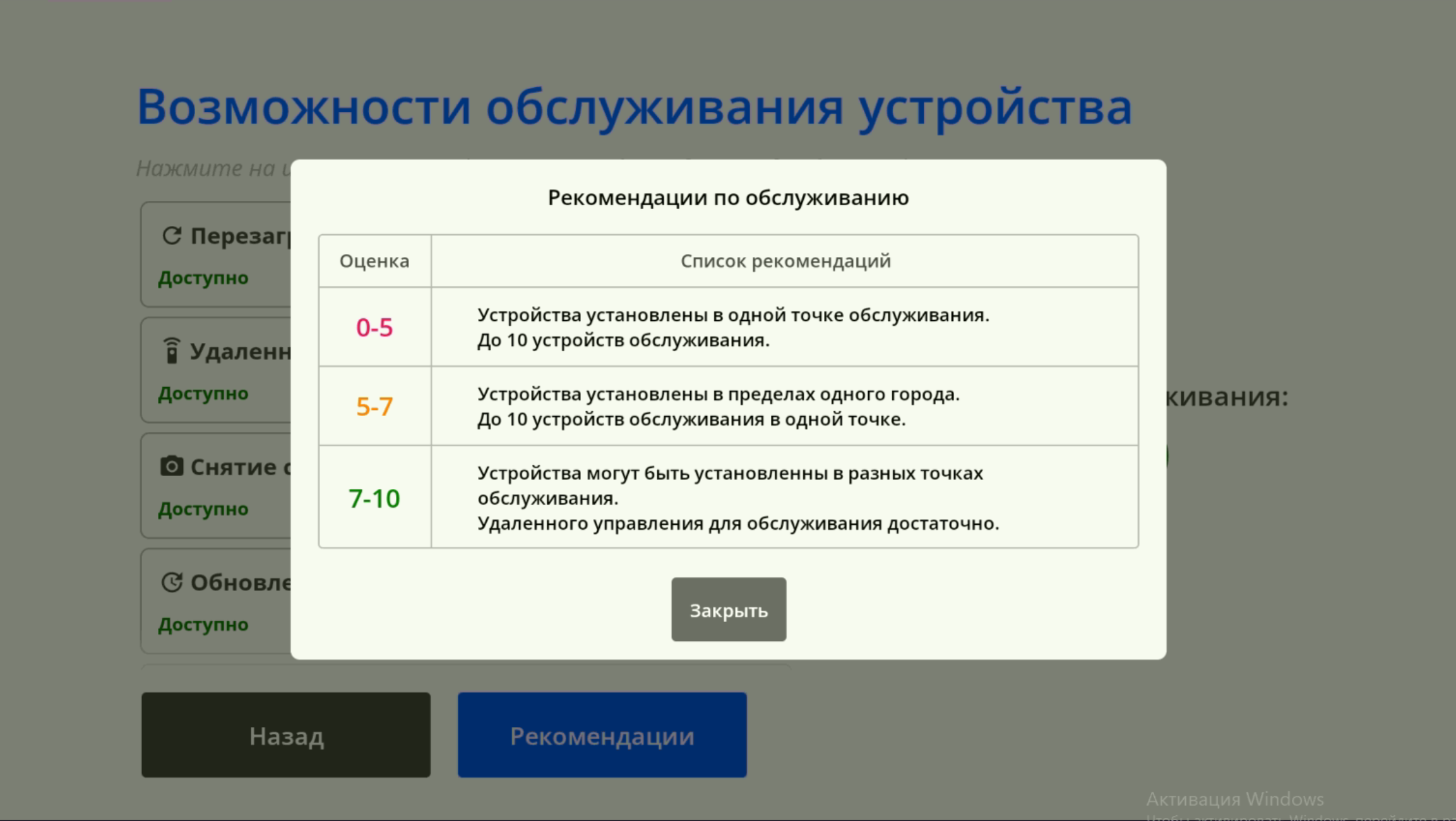
Дополнительная информация
Если данная статья не помогает использовать функционал по назначению или после ее прочтения остаются вопросы можно озвучить данные вопросы в разделе "Обсуждения" вверху страницы.

Также дополнительную информацию можно узнать на странице Как взаимодействовать пользователю с разделом "Обсуждения"